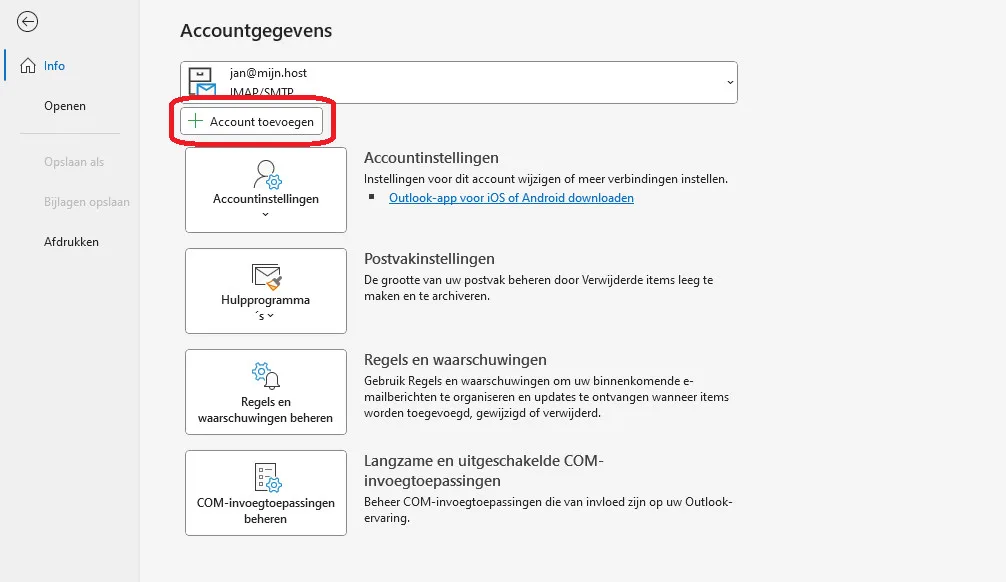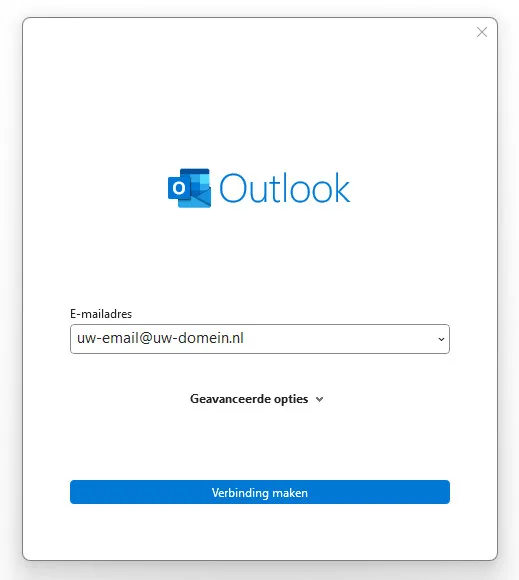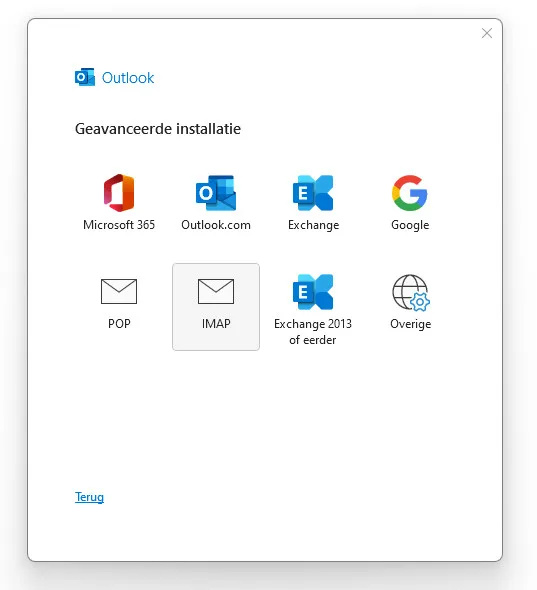Als je webhosting hebt bij Bring Online en al een e-mailaccount hebt aangemaakt, kun je dit account toevoegen aan Microsoft Outlook voor Windows met behulp van de volgende handleiding. Deze instructies zijn van toepassing als je Microsoft Outlook op een Windows-apparaat hebt geïnstalleerd.
- Open de Microsoft Outlook-applicatie en navigeer naar het hoofdmenu. Klik op het menu-item ‘Bestand’

- Op de pagina die verschijnt, klik je op de knop ‘+ Account toevoegen’.

- Een pop-up verschijnt. Vul hier je e-mailadres in en klik vervolgens op de knop ‘Verbinding maken’.

- Je krijgt nu opties voor geavanceerde installatie (indien nodig). Kies hier voor ‘IMAP’ als je e-mails wilt synchroniseren met de server. In dit voorbeeld gebruiken we ‘IMAP’ omdat dit de handigste manier is om e-mails op meerdere apparaten te gebruiken.

- Nu kom je op het scherm voor de serverinstellingen. Vul hieronder de instellingen in. De onderstaande afbeelding is ter referentie; volg de instructies in de tabel voor de juiste instellingen.
| Instelling | Waarde |
|---|---|
| Type | IMAP |
| Inkomende e-mail server | mail.uw-domein.nl |
| Poort | 993 |
| Versleutelingsmethode | SSL/TLS |
| Aanmelding via beveiligd-wachtwoordverificatie (SPA) vereisen | Nee |
Vervang ‘uw-domein.nl’ door je daadwerkelijke domeinnaam. Als je domein niet bij Bring Online is geregistreerd, vul dan de server in waar je hostingpakket zich bevindt.
| Instelling | Waarde |
|---|---|
| Uitgaande e-mail server | mail.uw-domein.nl |
| Poort | 465 (of 587 als je een foutmelding krijgt) |
| Versleutelingsmethode | SSL/TLS |
| Aanmelding via beveiligd-wachtwoordverificatie (SPA) vereisen | Nee |

- Klik vervolgens op de knop ‘Volgende’. Vul je wachtwoord in en klik op ‘Verbinding maken’. Hiermee is je e-mailaccount succesvol toegevoegd aan Outlook.
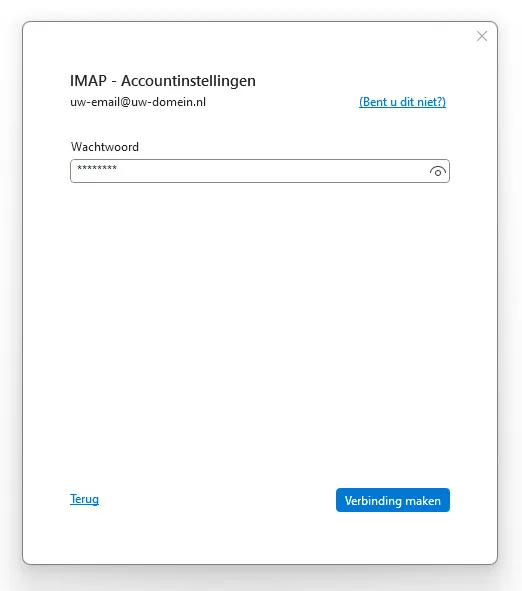
Als je er niet uitkomt of als je e-mailaccount nog steeds niet werkt na het volgen van deze stappen, aarzel dan niet om contact op te nemen met onze support. We helpen je graag bij het instellen van je e-mailaccount.